新苹果笔记本怎么做系统(苹果笔记本怎么做系统还原)
- 分类:硬件教程 发布时间: 2023年04月04日 19:20:49
苹果电脑怎么做系统
1、在桌面顶部点击【前往】—【实用工具】;
2、在实用工具中打开【Boot Camp助理】;
3、打开Boot Camp助理,点击右下角继续。
4、ISO映像这边,点击【选取】选择windows10 iso文件位置,windows10原版iso镜像要事先下好,选好之后,点击打开;
5、接着是分区,分出来一个区给windows系统,用鼠标拖动中间小圆点划分两个分区的大小,一般需要30G以上,具体看你的硬盘大小,分区之后,点击安装;
6、这时候Boot Camp助理会下载windows支持软件,执行磁盘分区操作,预计时间可能15-20分钟;
7、正在存储windows支持软件,等待进度条完成;
8、之后会启动进入windows安装程序;
9、安装语言、时间、键盘一般不用改,点击下一步;
10、密钥这边,点击【我没有产品密钥】;
11、选择要安装的windows10版本,专业版或家庭版,选择之后,点击下一步;
12、选中【BOOTCAMP】这个分区,记住它的分区编号是分区5,点击【格式化】;
13、格式化之后,继续选中这个分区5,点击下一步;
14、开始安装windows10系统,等待即可;
15、经过一段时间安装之后,安装完成,可以选择自定义,也可以使用快速设置;
16、进入windows10系统之后,不要着急用,首先要安装驱动,点击左下角的资源管理器图标;
17、打开之后,点击箭头这个盘符进入;
18、找到BootCamp文件夹,双击打开;
19、运行Setup,打开Boot Camp安装程序,执行驱动安装;
20、驱动安装完毕后,点击是,立即重启系统,苹果电脑安装windows系统完成。
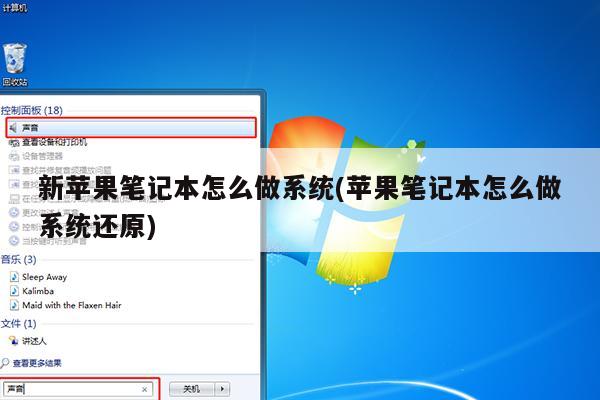
苹果电脑如何重装WIN7(或XP)系统?
苹果电脑如何重装WIN7系统的具体操作步骤如下:
1.首先下载并打开重装系统工具,点击绿色按钮立即重装系统。
2.软件自动检测电脑的软硬件环境,通过后点击下一步。
3.接着这一步是针对电脑桌面以及收藏夹等C盘文件的备份,根据需要勾选并实现备份即可,完成后继续下一步。
4.选择需要安装的win7系统版本,然后点击后面的安装系统。
5.软件开始自动下载所选定的系统文件,只需耐心等待些许时间即可。
6.下载完成后在弹出的提示框选择确认重启安装。
7.最后电脑就能正常使用了。
苹果电脑怎么安装WINDOWS系统?
准备工具:
1、下载云骑士装机大师
2、一个8G的空内存
1、使用云骑士制作U盘启动盘,重启苹果电脑进入启动项,用键盘上的箭头移动选择U盘作为启动项,按Enter进入即可,如图:
注:由于苹果笔记本没有BIOS,因此开机时需长按optin键直到出现启动项选择。
2、这时会进入云骑士主菜单界面,选择【02Windows8PE(新机型)】
3、进入云骑士PE系统后,双击打开桌面上的【分区大师】,接下来我们将对硬盘的所以分区进行格式化,如图:
4、点击快速分区,在分区表类型中点击MBR模式,分区数量根据自己喜欢就好,在对齐分区到此扇区的正数目 选择4096扇区即可。
5、分区成功
6、关闭分区大师后,双击打开桌面上的【云骑士一键还原】
7、点击【浏览】,找到Win7镜像文件
8、最后点击【确定】
9、耐心等待系统重装即可
10、安装完成
苹果笔记本换硬盘后怎么安装系统
工具:MAC OS 系统U盘启动盘;苹果电脑
苹果电脑重装系统步骤如下:
1、将MAC启动盘插入电脑,开机按Option键或Alt键,选择进入黄色MAC启动盘;
2、进入安装界面,点击继续;
3、在左上角实用工具中打开磁盘工具,将新硬盘重新分区;
4、选择Macintosh HD 磁盘,选择并确认磁盘。格式选择为Mac OS 扩展(不要选Mac OS区分大小写,会导致部分软件无法运行。)。
5、点击安装;
6、安装完成后系统会自动重启;
7、系统安装完成,重新启动电脑;
8、进入系统设置界面,选择使用地区“中国”;
9、连接当前网络wifi;
10、输入苹果ID和密码;
11、设置完毕,进入系统。
猜您喜欢
- 手机系统分身怎么删除(如何删除手机分..2023/03/31
- 电脑字体距离怎样调(电脑字体距离怎样..2023/03/30
- 汽车中控安卓系统重装(汽车中控安卓系..2023/03/04
- 国产手表哪款性价比高质量好(国产什么..2023/02/25
- ssd固态硬盘寿命一般多久2021/11/26
- oppo手机怎么分身(华为手机怎么分身第..2023/02/26
相关推荐
- 电脑维修店附近地址(电脑维修店附近电.. 2023-02-11
- 手机投屏到笔记本的5种方法(电脑如何.. 2023-02-15
- 虚拟云手机免费VIP永久(虚拟云手机 免.. 2023-02-13
- 苹果手机蓝牙允许新连接怎么打开(苹果.. 2023-02-20
- 苹果电脑安卓怎么切换苹果系统(苹果电.. 2023-03-05
- 小米手机苹果电脑传文件(小米手机给苹.. 2023-02-17




